لا يمكن إنكار أن Spotify Music يقدم مكتبة ضخمة من الأغاني لتشغيل الموسيقى بشكل ممتع. لكن الأغاني التي تقوم بتنزيلها باستخدام حسابك المميز لا يمكن الاستماع إليها إلا من خلال تطبيق Spotify، مما يسبب إزعاجًا كبيرًا. للحصول على تجربة أكثر ملاءمة، قد يكون من المحتمل أن تفعل ذلك قم بتنزيل الأغاني من Spotify إلى iTunes. باستخدام أغاني Spotify في iTunes، يمكنك مزامنة موسيقى Spotify مع أجهزة Apple، مثل iPhone وiPad وiPod. علاوة على ذلك، يمكنك دمج مجموعتك الموسيقية في مكتبة واحدة، وعمل نسخة احتياطية لقائمة تشغيل Spotify الخاصة بك، ثم الحصول على تفضيل شخصي لتنظيم موسيقى Spotify الخاصة بك لتشغيل موحد دون اتصال بالإنترنت.
ومع ذلك، هل يمكنك تنزيل أغاني Spotify على iTunes؟ لحسن الحظ، مع محول Spotify إلى iTunes - TuneFab Spotify محول الموسيقى، يمكنك القيام بذلك بسهولة وكفاءة. يمكنك تثبيت هذا البرنامج القوي مسبقًا، ثم التمرير لأسفل للتعرف على البرامج التعليمية التفصيلية.
الجزء 1: هل يمكنك تنزيل الموسيقى من Spotify إلى iTunes؟
لا يوفر Spotify ميزة مباشرة تسمح لك بتنزيل الموسيقى على iTunes لأن Spotify يستخدم إدارة الحقوق الرقمية لحماية حقوق الطبع والنشر للمحتوى الموجود على نظامه الأساسي. ومع ذلك، هناك أدوات خارجية يمكنها ذلك تجاوز قيود إدارة الحقوق الرقمية عن طريق تنزيل موسيقى Spotify إلى التنسيقات الرقمية العادية التي يدعمها iTunes، مثل MP3 وWAV وAAC. باستخدام هذا النوع من محولات موسيقى Spotify، يمكنك الحصول على موسيقى Spotify في ملفات خالية من إدارة الحقوق الرقمية، ثم نقلها إلى iTunes أو Apple Music أو مشغلات الموسيقى الأخرى كما تريد.
يمكنك التحقق من تنسيقات الملفات المدعومة التي تتوافق معها Spotify وiTunes وTuneFab:
سبوتيفي الموسيقى: محمية بموجب إدارة الحقوق الرقمية
يدعم iTunes الاستيراد: MP3، WAV، AAC، وAIFF
إخراج TuneFab Spotify Music Converter: MP3، واف، آك، M4A، FLAC، ALAC، AIFF
قراءات ذات صلة:
- كيفية تحويل أغنية / قائمة تشغيل Spotify إلى MP3
-
محول Spotify إلى WAV: احصل على ملفات Spotify WAV بدون فقدان
الجزء 2: محول Spotify إلى iTunes: قم بتنزيل قائمة تشغيل Spotify إلى MP3
كما ذكرنا أعلاه، لتنزيل قوائم تشغيل Spotify على iTunes، تحتاج إلى استخدام أداة تنزيل موسيقى Spotify موثوقة. TuneFab Spotify محول الموسيقى هي أداة يمكن أن تساعدك على تنزيل Spotify إلى MP3، وWAV، وAAC، وM4A، وFLAC، وALAC، وAIFF بدون حماية DRM. بالنسبة لأولئك الذين لديهم مكتبة موسيقى Spotify كبيرة لنقلها إلى iTunes، يوفر لك هذا البرنامج أيضًا ميزة تنزيل دفعة مع سرعة تحويل 35X، بحيث يمكنك الحصول على تنزيلات Spotify في غضون ثوانٍ واستيرادها جميعًا إلى مكتبة iTunes دون عناء.
الميزات الرئيسية لبرنامج TuneFab Spotify Music Converter:
● إخراج موسيقى Spotify بتنسيقات متوافقة مع iTunes: MP3، WAV، AAC.
● تنزيل دفعة من Spotify بسرعة 35X، مما يجعل نقل Spotify إلى iTunes بكفاءة عالية.
● جعل كل المحتوى من Spotify إلى iTunes ممكنًا، مثل الأغاني وقوائم التشغيل والألبومات والبودكاست والكتب الصوتية.
● نقل الأغاني إلى iTunes بجودة لا تفقدها.
● استمر في تنزيل أغاني Spotify التي تحتوي على معلومات علامة ID3، حتى يتمكن iTunes من تنظيم الموسيقى وعرضها كتفضيل شخصي.
بغض النظر عما إذا كنت تستخدم حسابات مع خطة Spotify Premium أو Spotify Free، يمكنك استخدام هذا المحول لتحويل موسيقى Spotify إلى iTunes بدون تطبيق Spotify. الآن دعنا ننتقل إلى البرامج التعليمية الكاملة التالية للتعرف على كيفية عمله.
الخطوة 1. قم بتنزيل واطلاق TuneFab Spotify Music Converter
انقر على الزر "جربها مجانا" زر لتنزيل TuneFab Spotify Music Converter على جهاز الكمبيوتر/جهاز Mac. بعد التنزيل والتثبيت، قم بتشغيل البرنامج وسترى واجهته الرئيسية. قم بتسجيل الدخول إلى Spotify باستخدام حسابك.
الخطوة 2. أضف Spotify Music / Playlists / Albums للتحويل
انتقل الآن إلى مكتبة الموسيقى Spotify وحدد الأغاني التي تريد تحويلها. يمكنك تحديد اسم الفنان واسم قائمة التشغيل وعنوان الألبوم وسحبها وإفلاتها في المكوّن الإضافي الفقاعي الإضافي على TuneFab Spotify Music Converter.
نصيحة مهمة: لتسهيل تحويل قائمة تشغيل Spotify إلى iTunes، يوصى بإدارة مجلدات الإخراج قبل بدء التحويل. قم بإنشاء بعض المجلدات الجديدة على جهاز الكمبيوتر الخاص بك باستخدام اسم قائمة التشغيل. عندما تقوم بإضافة قائمة تشغيل على محول Spotify إلى iTunes هذا، قم بتغيير مجلد الإخراج في التطبيق وفقًا للاسم.
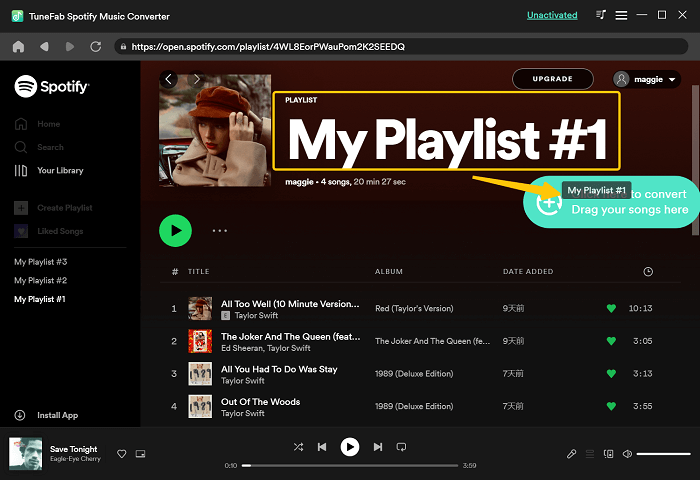
الخطوة 3. حدد Output Folder و Output Format
بعد إضافة أغاني Spotify إلى TuneFab ، يمكنك الآن اختيار مجلد الإخراج لحفظ الملفات المحولة. بالنسبة لتنسيق الإخراج ، يمكنك الانتقال إلى "التفضيل" > "متقدم" > "التنسيق" لتحديد MP3 / M4A كتنسيق الإخراج. بالنسبة لمجلد الإخراج ، يمكنك الانتقال إلى "التفضيل" > "عام" لتعيين مجلد ملف الإخراج الخاص بك.

الخطوة 4. ابدأ في تحويل الموسيقى Spotify إلى MP3
بمجرد الانتهاء من جميع الإعدادات ، يمكنك النقر فوق "تحويل" زر للسماح للبرنامج بإزالة حماية DRM وتحويل أغاني Spotify إلى MP3.
ملحوظة: أطلقت TuneFab مؤخرًا TuneFab الكل في واحد محول الموسيقى لا يمكنه تحويل أغاني Spotify إلى MP3 فحسب، بل يمكنه أيضًا إجراء تحويل الموسيقى لخدمات الموسيقى الأخرى مثل Apple Music وAmazon وما إلى ذلك. إذا كنت ترغب في نقل موسيقى متدفقة متعددة إلى iTunes، فهو خيارك الأفضل!
الجزء 3: كيفية نقل موسيقى Spotify إلى iTunes
لقد قمت الآن بتنزيل جميع أغاني Spotify وهي خالية تمامًا من إدارة الحقوق الرقمية. قبل وضعها على iTunes، يمكنك إنشاء قوائم تشغيل على iTunes بالعناوين التي تستخدمها على Spotify أولاً. ثم يمكنك إضافة الأغاني من مجلد إخراج المحول والحصول على جميع الأغاني وقوائم التشغيل منظمة جيدًا بسهولة. يمكنك اتباع الخطوات الموضحة أدناه لنقل الأغاني وقوائم التشغيل الخالية من إدارة الحقوق الرقمية لـ Spotify إلى مكتبة الموسيقى في iTunes.
الخطوة 1. قم بتشغيل iTunes/Apple Music على جهاز الكمبيوتر/Mac.
الخطوة 2. انتقل إلى قسم الموسيقى وانقر بزر الماوس الأيمن على "قوائم تشغيل الموسيقى" واضغط على "قائمة تشغيل جديدة".
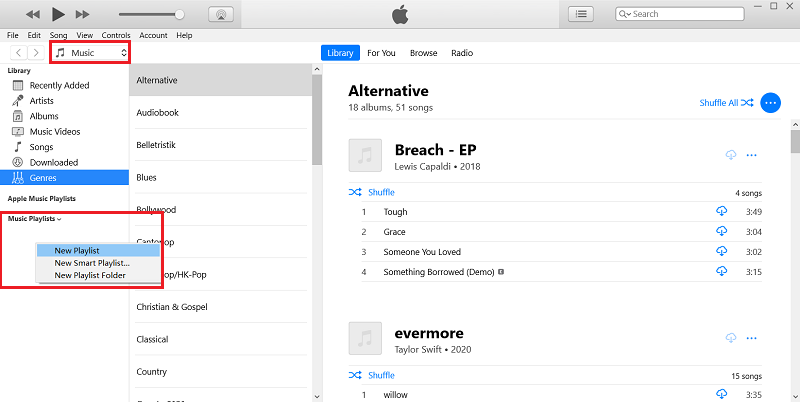
الخطوة 3. انقر نقرًا مزدوجًا على قائمة التشغيل التي تم إنشاؤها حديثًا وأعد تسميتها بالاسم الذي تستخدمه على Spotify.
الخطوة 4. انتقل إلى مجلدات إخراج TuneFab Spotify Music Converter وابحث عن المجلد الذي يحمل الاسم المطابق لقائمة التشغيل. قم بتمييز جميع الأغاني منه واسحبها وأفلتها في قائمة التشغيل التي أنشأتها على iTunes.
نظرًا لأن جميع الأغاني محفوظة في ID3 ، فإن الأغاني المنقولة من Spotify إلى iTunes ستتم مطابقتها تلقائيًا في فئات "الألبوم" أو "الفنانين" أو "الأنواع".
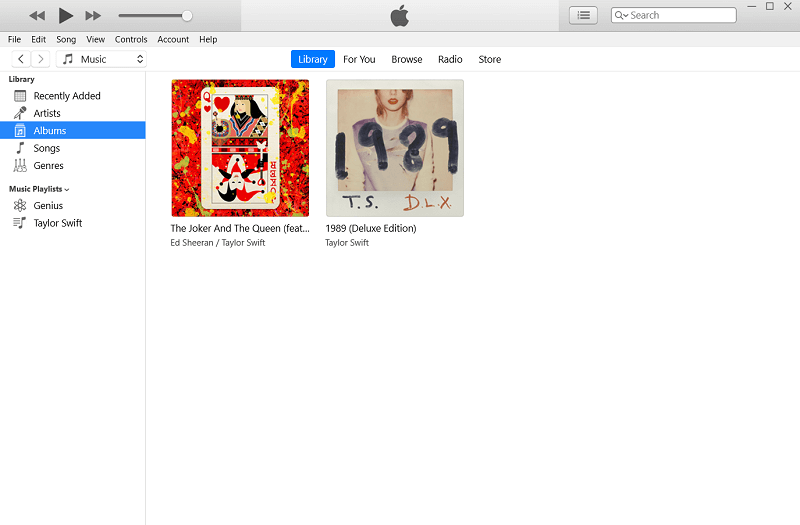
الجزء 4: الأسئلة الشائعة حول تنزيل الأغاني من Spotify إلى iTunes
هل يمكنك نقل الموسيقى من Spotify إلى Apple Music؟
مباشرة نقل الموسيقى من Spotify إلى Apple Music غير مدعوم رسميًا بواسطة أي من الخدمتين. يتمتع كل من Spotify وApple Music بأنظمة بيئية خاصة بهما ولا يوفران عادةً أدوات أو ميزات مدمجة لترحيل قوائم التشغيل أو الأغاني من نظام أساسي إلى آخر.
ومع ذلك، يمكن لبعض خدمات الجهات الخارجية، مثل Soundiiz وTuneMyMusic، مساعدتك في نقل قوائم التشغيل والأغاني بين منصات بث الموسيقى. باستخدام هذه البرامج، يمكنك بسهولة تحويل قوائم تشغيل Spotify إلى Apple Music عبر الإنترنت.
كيفية عمل نسخة احتياطية من الموسيقى المنقولة من Spotify على iTunes؟
بعد نقل الأغاني من Spotify إلى iTunes باستخدام TuneFab Spotify Music Converter ، يمكنك نسخها احتياطيًا باستخدام وظيفة دمج iTunes.
الخطوة 1. على iTunes ، انقر فوق "ملف > المكتبة > تنظيم المكتبة...".
الخطوة 2. تفقد الصندوق "دمج الملفات" وبعد ذلك سيقوم iTunes بعمل نسخة من مكتبة iTunes الخاصة بك مع مجلدات منظمة جيدًا. افتراضيًا، يمكنك العثور على النسخة من "الموسيقى" على جهاز الكمبيوتر الخاص بك.
وفي الختام
من السهل نقل الموسيقى من Spotify إلى iTunes على نظام Windows أو Mac طالما حصلت عليها TuneFab Spotify محول الموسيقى. لا يمكنك فقط تحويل الأغاني الفردية، ولكن يمكنك أيضًا وضع قوائم التشغيل والألبومات الخاصة بـ Spotify في مكتبة iTunes. يتم تخزين هذه الأغاني محليًا، وإذا كنت تريد تحرير ذاكرة جهازك، فيمكنك محاولة نسخها احتياطيًا باستخدام iCloud.















